
『Drool Radio』
バージョン:1.2
App Store価格:600円
(バージョンと価格は記事掲載時のものです)
インターネットラジオを聴けるアプリは山のようにリリースされてるけど、聴いて楽しい、見て楽しい、操作しても楽しめるアプリって、この『Drool Radio』を置いてほかにないんじゃないかなぁ。
だってだって! まるでiPhoneが本物のラジオみたいになっちゃうンスよ! 実物を見た方が早いか。んじゃ早速ラジオをつけてみよう!
| まるでポータブルラジオ |
 |
|---|
どうッスか? このデザイン! ラジカセ世代は“ドン刺さり”っしょ? 下部中央の“STOP”部をタップして、ラジオのスイッチをオンオフ。
チューニング方法(ラジオ局の選び方)は3通りあるぞ。
①ラジアルタイヤのような中央のダイヤルを左右に回すと、カチカチという(『人生ゲーム』のルーレットに似た)効果音が鳴り、選局できる。
②その上にあるラジオ局の名前をタップすると、カチャンカチャンというタイプライターのようなメカニカルな効果音が聞こえ、切り替わる。
③iPhoneを振ってシャッフル再生も可能ッス(後述)。
効果音付きの①と②は実に小気味よく、用もないのについついチューニングしちゃいますよ!
なお、マナーモードにしてると、ラジオは聴こえるけど効果音は聞こえない。ので、ガチで楽しむならマナーモードは解除しておこう。
上部の液晶っぽい部分には、曲名やアーティスト名のほか、ビットレートや音質、受信済みデータ量(後述の設定画面の“Usage”で詳細を確認できる)なども表示され、状況がひと目で分かるのだ。
| ラジオ画面のiで設定画面に |
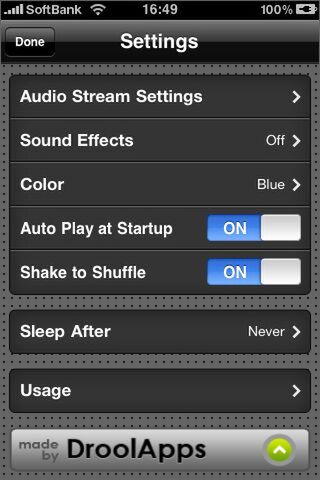 |
|---|
他のチューニング方法みたいな効果音は鳴らないけど、最初の画面右下の“i”→“Shake to Shuffle”を“ON”にすると、iPhoneを振って世界中のラジオ局をランダムに選局することも可能ッス(③のチューニング方法がコレ)。
使い勝手もよく、“Auto Play~”を“ON”にしておくと、起動時に、前回と同じラジオ局が自動的に再生されますよ。
| レベルメーター表示は動きが楽しい |
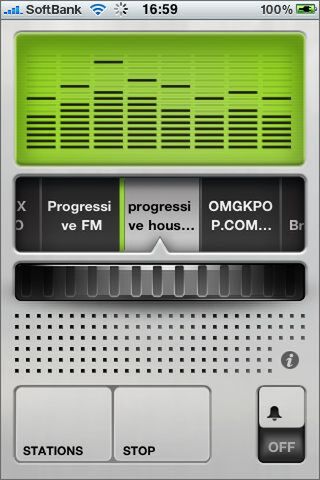 |
|---|
上部の液晶っぽい部分をタップすると、昔懐かし、音量メーターに切り替わる。最大音量をキープするなど、こだわりはハンパない。
| それっぽい全画面表示も可能 |
 |
|---|
iPhoneを横向きにすると音量メーターが全画面表示に。タップで再生と停止、左右になぞると前後の局に移動するなど操作もしやすい。
| チューニングノイズも鳴らせる |
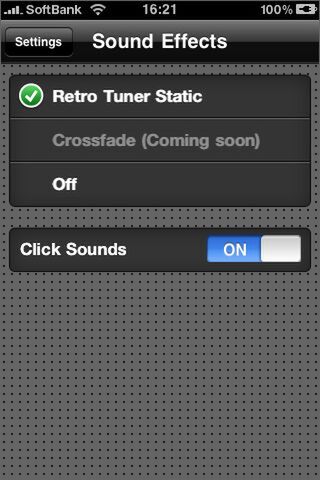 |
|---|
こだわりは、それだけじゃない。筆者がまんまとヤラレテしまったのが、チューニング時のノイズをわざと発生させる音のギミック。
設定画面の“Sound Effects”→“Retro Tuner Static”を選択すると、チューニング時にラジオっぽいノイズが聞こえるようになる! どうでもいいけど、このこだわりっぷりにノックアウトされた!
で、よく見ると“Crossfade”という項目が“Coming soon”てなってる! 今のところiPhoneの音楽再生機能ですら不可能なクロスフェード(前の曲の終わりと、次の曲の冒頭が重なる再生方法)が、サードパーティー製アプリで先に実現しそうだなんて、すごすぎる!
| 液晶画面は5色から選択可能 |
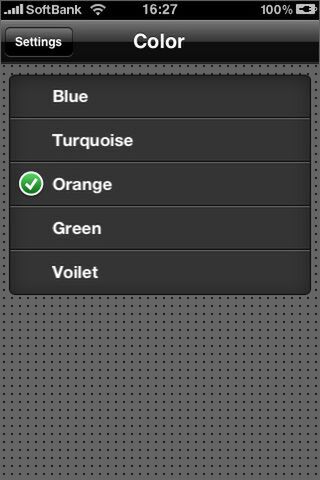 |
|---|
| プルー |
 |
|---|
| ターコイズ |
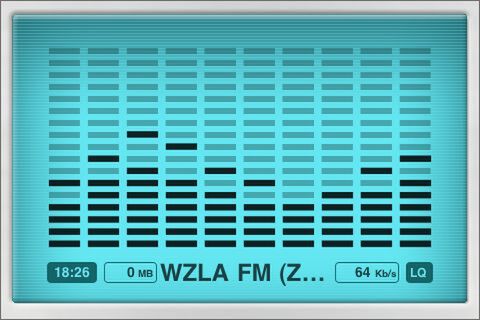 |
| オレンジ |
 |
| グリーン |
 |
| バイオレット |
 |
さらに、上部の液晶部分の色を5種類の中から選べて、視覚的にも楽しめる。色は設定画面の“Color”で選択。初期状態は“Blue”だけど、レトロな雰囲気たっぷりの“Orange”がオススメッス。
| お気に入り登録すれば再生が簡単 |
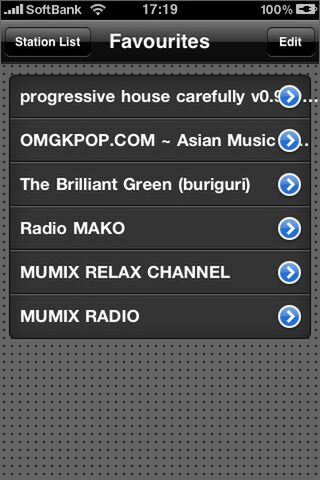 |
|---|
そもそも、聴きたいラジオ局を探すのも簡単。初回起動時、ウィザード形式でラジオ局が“Favorites”に登録されるようになっている。ここに登録されたラジオ局が、最初の画面で選択可能となる。つまり、よく聴くラジオ局だけをメイン画面に表示できるってわけ。
| 日本も3ヵ所ほど検索で出てくる |
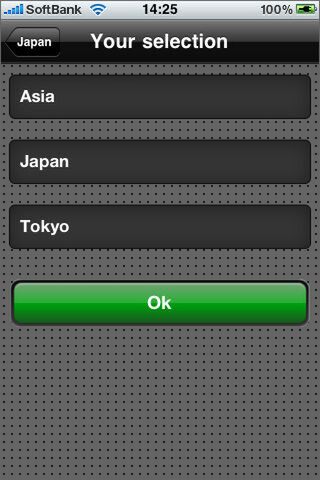 |
|---|
初回起動時にGPSをオンにすると、現在位置周辺のラジオ局が自動的にピックアップされる。GPSがオフの場合は手動で地域を選択する。日本のラジオ局も対象で、エリアは東京、京都、千葉が選べるよ。
| 英語で検索をかけ、局を絞り込もう |
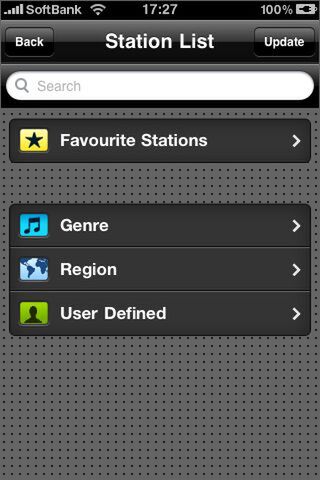 |
|---|
最初の画面左下の“STATIONS”をタップすると、世界中のラジオ局の中から聴きたい局を、キーワードやジャンル、エリアなどで絞り込める。対応ラジオ局は現時点で約1400局と少なめだけど、次期バージョン公開と同時に一気に2万5000局に増強される予定ッスよ。なお、“User Defined”で任意のラジオ局を追加することも可能。
| リスト更新タイミングもちゃんと教えてくれる |
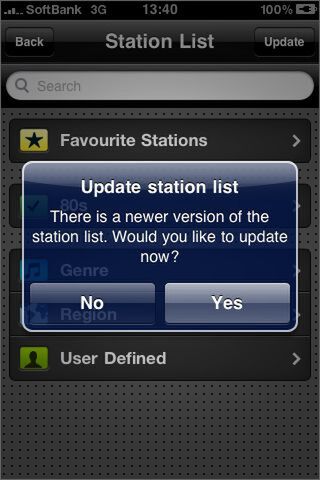 |
|---|
ちなみに、右上の“Update”をタップすると、ラジオ局の一覧をいつでも最新の状態に更新できるほか、ラジオ局に増減があると、ラジオ局の一覧を更新するかどうかを促してくれるので気楽ッス。
| 局が多い地域は、登録すると便利 |
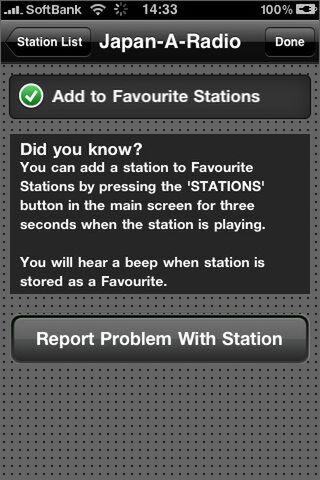 |
|---|
お気に入りの追加方法も簡単。好きなラジオ局のページを開き“Add to Favorites~”をタップするか、再生中に最初の画面左下の“STATIONS”を長押しすると“Favorites”に追加できまっせ。
| おやすみタイマー |
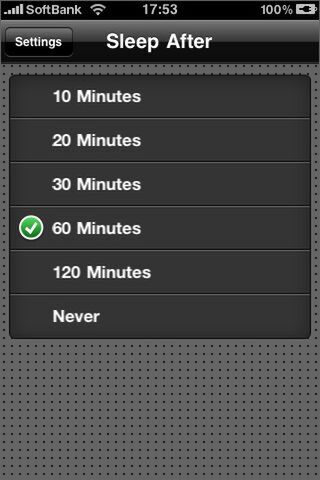 |
|---|
| 目覚ましタイマー |
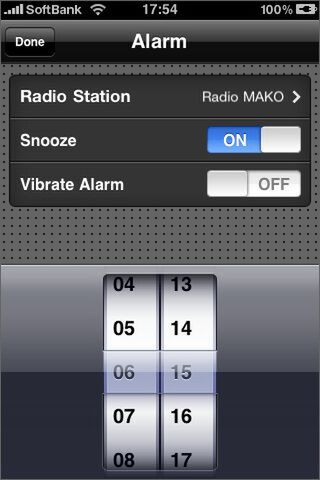 |
|---|
就寝タイマーと起床タイマーも便利。ラジオを聴きながら寝落ちし、翌朝好みのラジオ局で目覚める、といった使い方が可能。もうちょっと寝ていたいときのためにスヌーズ機能も付いてますよ。就寝タイマーは設定画面の“Sleep After”で、起床タイマーは最初の画面右下のベルマークをタップして、それぞれ設定する。
| 3GとWiFiのどちらでも使える |
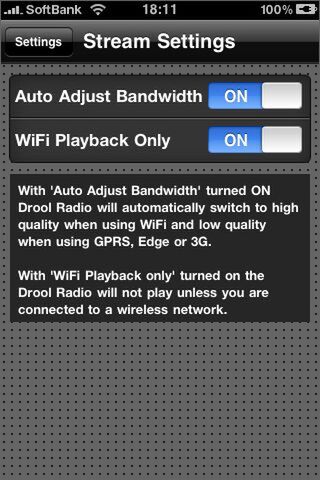 |
|---|
ラジオは3G回線でも無線LANでも、どちらでも聴けるけど、パケット代を抑えるため3G回線で再生したくない場合は、設定画面→“Audio Stream~”→“WiFi Playback Only”を“ON”にしよう。
なお、3G回線の場合は標準音質、無線LANの場合は高音質、というように回線種別によって音質を自動的に切り替えてくれるのも賢いね。
と、あれこれ力説したくなるほど魅力的なDrool Radio。機能を絞った無料版『Drool Radio - Free Version』もダウンロード可能なので、まずはそのこだわりっぷりに触れてみてね!
『Drool Radio』
App Store価格:600円
(価格は記事掲載時点のものです)
(c) DroolApps.com
・ダウンロードはコチラをクリック!
その他のアプリの記事はコチラ
・iPhone&iPadアプリレビュー
ヤシマノブユキさんのサイト
WorP@holic わ~ぱほりっく
週刊アスキーの最新情報を購読しよう



